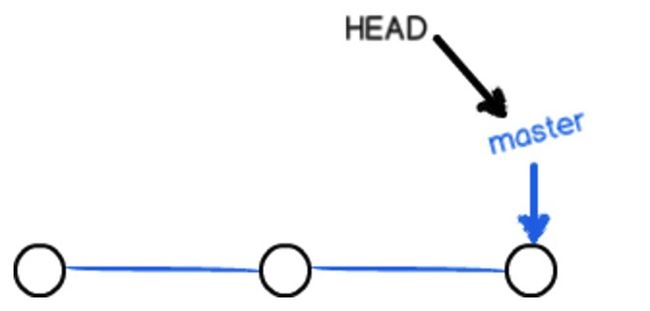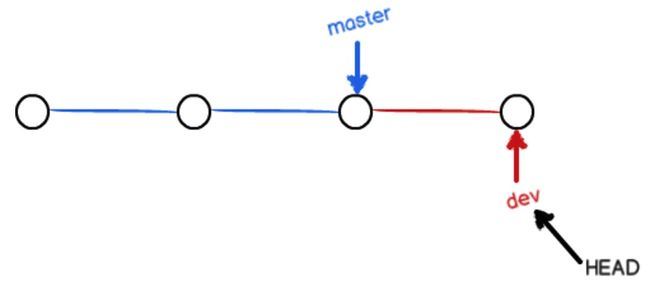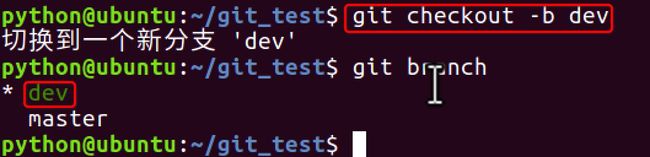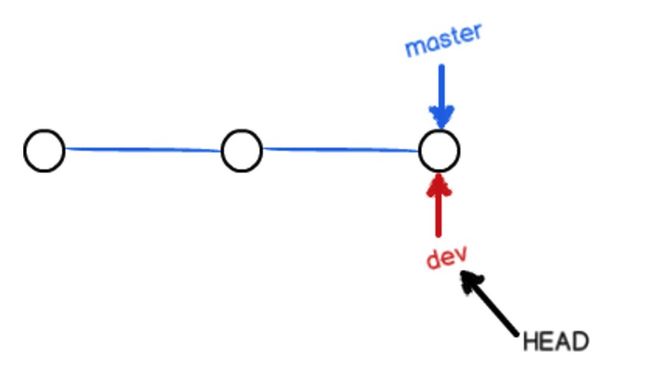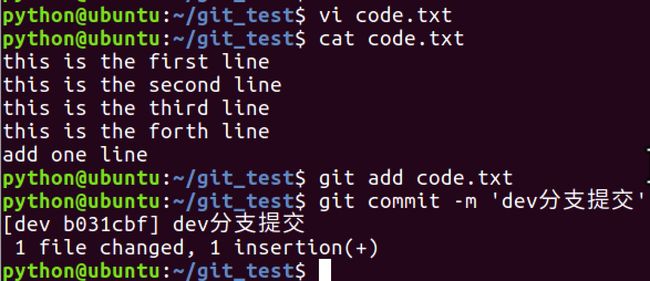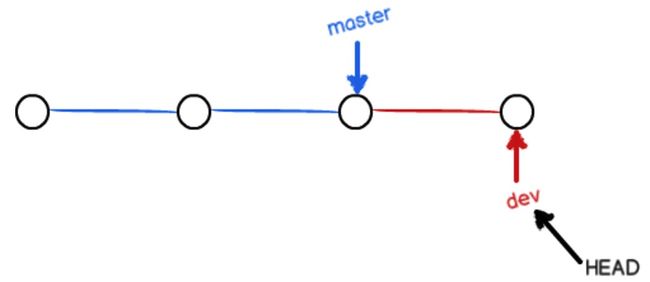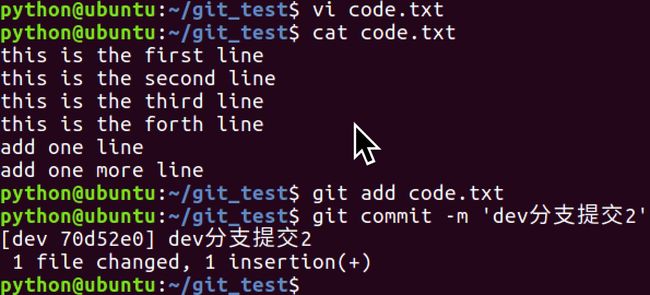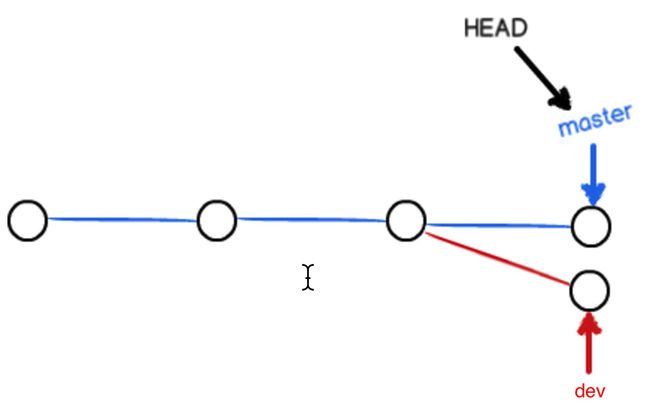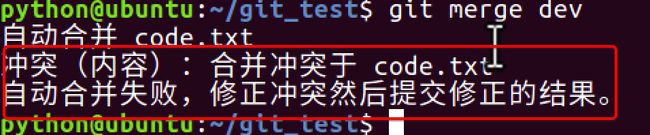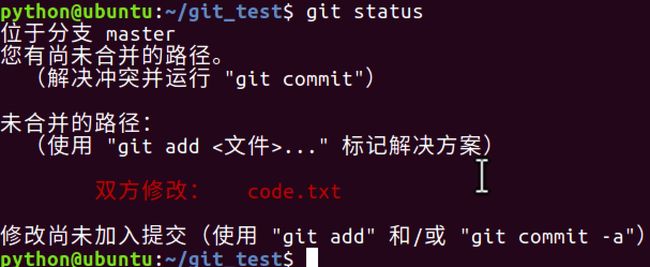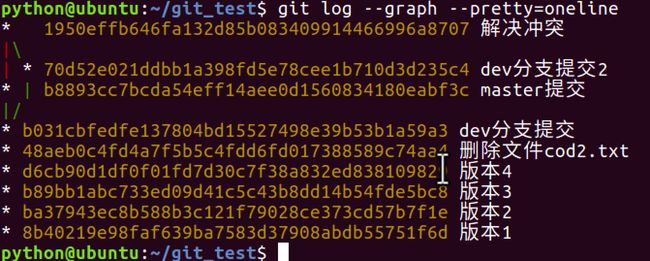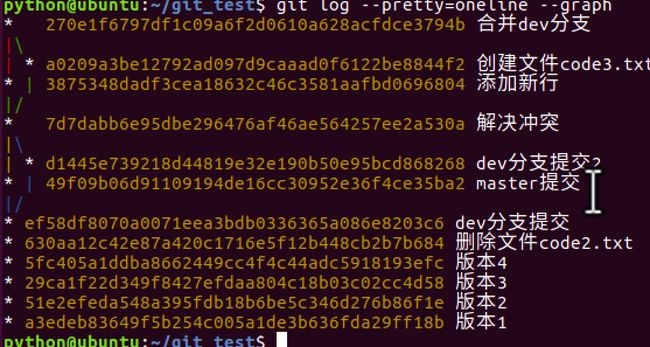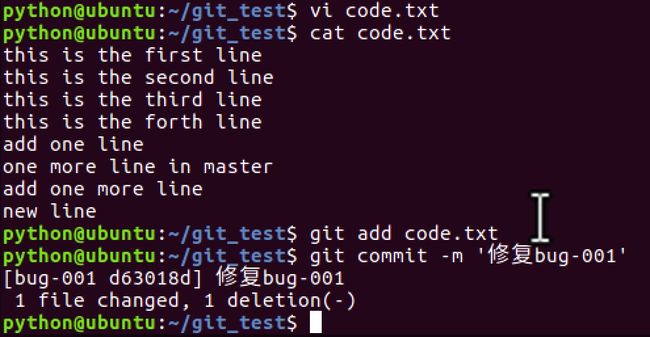Git分支管理
1 缘由
分支在实际中有什么用呢?假设你准备开发一个新功能,但是需要两周才能完成,第一周你写了50%的代码,如果立刻提交,由于代码还没写完,不完整的代码库会导致别人不能干活了。如果等代码全部写完再一次提交,又存在丢失每天进度的巨大风险。
现在有了分支,就不用怕了。你创建了一个属于你自己的分支,别人看不到,还继续在原来的分支上正常工作,而你在自己的分支上干活,想提交就提交,直到开发完毕后,再一次性合并到原来的分支上,这样,既安全,又不影响别人工作。
2 创建与合并分支
git把我们之前每次提交的版本串成一条时间线,这条时间线就是一个分支。截止到目前只有一条时间线,在git里,这个分支叫主分支,即master分支。HEAD严格来说不是指向提交,而是指向master,master才是指向提交的,所以,HEAD指向的就是当前分支。
(1) 一开始的时候,master分支是一条线,git用master指向最新的提交,再用HEAD指向master,就能确定当前分支,以及当前分支的提交点:
每次提交,master分支都会向前移动一步,这样,随着你不断提交,master分支的线也越来越长。
(2)当我们创建新的分支,例如dev时,git新建了一个指针叫dev,指向master相同的提交,再把HEAD指向dev,就表示当前分支在dev上:
git创建一个分支很快,因为除了增加一个dev指针,改变HEAD的指向,工作区的文件都没有任何变化。
(3)不过,从现在开始,对工作区的修改和提交就是针对dev分支了,比如新提交一次后,dev指针往前移动一步,而master指针不变:
(4)假如我们在dev上的工作完成了,就可以把dev合并到master上。git怎么合并呢?最简单的方法,就是直接把master指向dev的当前提交,就完成了合并:
git合并分支也很快,就改改指针,工作区内容也不变。
(5)合并完分支后,甚至可以删除dev分支。删除dev分支就是把dev指针给删掉,删掉后,我们就剩下了一条master分支:
案例:
(2)下面创建一个分支dev并切换到其上进行工作。
(3)下面我们修改code.txt内容,在里面添加一行,并进行提交。
(4)dev分支的工作完成,我们就可以切换回master分支:
查看code.txt,发现添加的内容没有了。因为那个提交是在dev分支上,而master分支此刻的提交点并没有变:
(5)现在,我们把dev分支的工作成果合并到master分支上
git merge命令用于合并指定分支到当前分支。合并后,再查看code.txt的内容,就可以看到,和dev分支的最新提交是完全一样的。
注意到上面的Fast-forward信息,Git告诉我们,这次合并是“快进模式”,也就是直接把master指向dev的当前提交,所以合并速度非常快。
(6)合并完成后,就可以放心地删除dev分支了,删除后,查看branch,就只剩下master分支了。
小结:
查看分支:git branch
创建分支:git branch
切换分支:git checkout
创建+切换分支:git checkout -b
合并某分支到当前分支:git merge
删除分支:git branch -d
3 解决冲突
合并分支往往也不是一帆风顺的。
(1)再创建一个新分支dev。
(2)修改code.txt内容,并进行提交。
(3)切换回master分支。
(4)在master的code.txt添加一行内容并进行提交。
现在,master分支和dev分支各自都分别有新的提交,变成了这样:
这种情况下,git无法执行“快速合并”,只能试图把各自的修改合并起来,但这种合并就可能会有冲突。
(5)执行如下命令尝试将dev分支合并到master分支上来
git告诉我们,code.txt文件存在冲突,必须手动解决冲突后再提交。
(6)git status也可以告诉我们冲突的文件:
(7)查看code.txt的内容。
(8)git用<<<<<<<,=======,>>>>>>>标记出不同分支的内容,我们修改如下后保存:
9)再提交。
(10)现在,master分支和dev分支变成了下图所示:
(11)用带参数的git log也可以看到分支的合并情况:
(12)最后工作完成,可以删除dev分支。
4 分支管理策略
通常,合并分支时,如果可能,git会用fast forward模式,但是有些快速合并不能成而且合并时没有冲突,这个时候会合并之后并做一次新的提交。但这种模式下,删除分支后,会丢掉分支信息。
(1)创建切换到dev分支下。
(2)新建一个文件code3.txt编辑内容如下,并提交一个commit
(3)切换回master分支,编辑code.txt并进行一个提交。
(4)合并dev分支的内容到master分支。
(5)出现如下提时,这是因为这次不能进行快速合并,所以git提示输入合并说明信息,输入之后合并内容之后git会自动创建一次新的提交。
(6)使用分支命令查看分支信息。
(7)删除dev分支。
如果要强制禁用fast forward模式,git就会在merge时生成一个新的commit,这样,从分支历史上就可以看出分支信息。
5 Bug分支
软件开发中,bug就像家常便饭一样。有了bug就需要修复,在git中,由于分支是如此的强大,所以,每个bug都可以通过一个新的临时分支来修复,修复后,合并分支,然后将临时分支删除。
(1)当你接到一个修复一个代号001的bug的任务时,很自然地,你想创建一个分支bug-001来修复它,但是,等等,当前正在dev上进行的工作还没有提交:
并不是你不想提交,而是工作只进行到一半,还没法提交,预计完成还需1天时间。但是,必须在两个小时内修复该bug,怎么办?
(2)git还提供了一个stash功能,可以把当前工作现场“储藏”起来,等以后恢复现场后继续工作:
(3)首先确定要在哪个分支上修复bug,假定需要在master分支上修复,就从master创建临时分支:
(4)现在修复bug,把 the new line删掉,然后提交。
(5)修复完成后,切换到master分支,并完成合并,最后删除bug-001分支
(6)现在bug-001修复完成,是时候接着回到dev分支干活了!
(7)工作区是干净的,刚才的工作现场存到哪去了?用git stash list命令看看:
作现场还在,git把stash内容存在某个地方了,但是需要恢复一下.
小结:
修复bug时,我们会通过创建新的bug分支进行修复,然后合并,最后删除;
当手头工作没有完成时,先把工作现场git stash一下,然后去修复bug,修复后,再git stash pop,恢复工作现场。